Bozuk SD Kartı Biçimlendirmenin 4 Doğru Yolu

Bozuk SD kartınızla mı uğraşıyorsunuz? Verilerinizi kaybetmekten mi endişeleniyorsunuz? Endişelenmeyin, size yardımcı olabiliriz! Bu yazımızda, bozuk bir SD kartı güvenli ve etkili bir şekilde nasıl biçimlendireceğinizi göstereceğiz.
Bozuk Bir SD Kartı Biçimlendirmenin 4 Doğru Yolu
1. SD Kartı Bilgisayarda Biçimlendirme
- SD kartınızı bilgisayarınıza takın.
- Bilgisayarınızın "Bu PC" veya "Bilgisayarım" bölümünü açın.
- SD kartınızı "Çıkarılabilir Diskler" bölümünde bulun.
- Sağ tıklayın ve "Biçimlendir" seçeneğini seçin.
- Biçimlendirme seçeneklerinde "Hızlı Biçimlendirme" seçeneğini işaretleyin.
- "Başlat" düğmesine tıklayın.
2. SD Kartı Kamera veya Telefonla Biçimlendirme
- SD kartınızı kameranızın veya telefonunuzun kart yuvasına takın.
- Cihazınızın ayarlar menüsüne gidin.
- "Depolama" veya "SD Kart" bölümüne gidin.
- "Biçimlendir" veya "Sil" seçeneğini seçin.
- "Evet" veya "Onayla" düğmesine tıklayın.
3. SD Kartı Bir Formatlama Aracıyla Biçimlendirme
- İnternetten "SD Kart Biçimlendirme Aracı" veya "Disk Bölümleme Aracı" gibi bir program indirin.
- Programı bilgisayarınıza yükleyin ve başlatın.
- SD kartınızı bilgisayarınıza takın.
- Programda SD kartınızı seçin ve "Biçimlendir" seçeneğini seçin.
- Biçimlendirme seçeneklerini seçin ve "Başlat" düğmesine tıklayın.
4. SD Kartı Bir SD Kart Okuyucuyla Biçimlendirme
- SD kartınızı bir SD kart okuyucuya takın.
- SD kart okuyucusunu bilgisayarınıza takın.
- Bilgisayarınızın "Bu PC" veya "Bilgisayarım" bölümünü açın.
- SD kartınızı "Çıkarılabilir Diskler" bölümünde bulun.
- Sağ tıklayın ve "Biçimlendir" seçeneğini seçin.
- Biçimlendirme seçeneklerinde "Hızlı Biçimlendirme" seçeneğini işaretleyin.
- "Başlat" düğmesine tıklayın.
5. SD Kartı Bir Komut İstemi İle Biçimlendirme
- Bilgisayarınızda "Komut İstemi" veya "PowerShell" uygulamasını açın.
- SD kartınızın sürücü harfini bulun (örneğin, "D:").
- Komut İstemi'nde şu komutu yazın: "format D: /FS:FAT32" (burada "D:" SD kartınızın sürücü harfidir).
- "Enter" tuşuna basın.
- SD kartınızın biçimlendirilmesini bekleyin.

Bozulan SD kart nasıl düzeltilir?

Bozulmuş SD kartı nasıl düzeltirsiniz?
Bozulmuş bir SD kartı düzeltmek için birçok yöntem vardır. Bu yöntemler, kartın hasarının türüne bağlı olarak değişir. Kartın fiziksel olarak hasarlı olup olmadığını veya yazılım sorunları olup olmadığını kontrol etmeniz gerekir. İşte bazı olası çözümler:
- SD kartı farklı bir cihazda deneyin: SD kartınızı farklı bir cihazda deneyin, örneğin bilgisayar, tablet veya telefon. Bu, kartın bozuk olup olmadığını veya cihazda bir sorun olup olmadığını belirlemenize yardımcı olabilir.
- SD kartı biçimlendirin: Kartı biçimlendirmek, tüm verileri silecek ve kartı yeni bir başlangıç için hazırlayacaktır. Ancak, bu işlemi uygulamadan önce SD kartınızın yedeğini almanız çok önemlidir.
- SD kartı onarma araçlarını kullanın: Birçok ücretsiz onarım aracı mevcuttur. Bu araçları kullanmak, bozuk dosyaları onarmaya ve kartın dosyaları okuyup yazma yeteneğini geri kazanmaya yardımcı olabilir.
- SD kartı profesyonel olarak onarın: Kartınızı düzeltemediyseniz, bir profesyonele başvurmanız gerekebilir. Bir elektronik tamircisi veya veri kurtarma uzmanına ulaşabilirler.
Bozulmuş SD kartın nedenleri nelerdir?
SD kartların bozulmasının birkaç nedeni vardır. En yaygın nedenler şunlardır:
- Fiziksel hasar: SD kartlar, düşme, darbe veya aşınma gibi fiziksel hasarlara karşı hassastır.
- Yazılım sorunları: SD kartlar, virüsler veya diğer kötü amaçlı yazılımlar nedeniyle bozulabilir.
- Yanlış kullanım: SD kartların cihazdan güvenli bir şekilde çıkarılmaması veya yazma sırasında çıkarılması gibi yanlış kullanım da bozulmaya neden olabilir.
- Kötü sektörler: Zamanla, SD kartlarda kötü sektörler oluşabilir. Bu sektörler artık veri depolamak için kullanılamaz ve kartın bozulmasına yol açabilir.
Bozulmuş SD kartı nasıl düzeltirsiniz?
Bozulmuş bir SD kartı düzeltmek için birçok yöntem vardır. Bu yöntemler, kartın hasarının türüne bağlı olarak değişir. Kartın fiziksel olarak hasarlı olup olmadığını veya yazılım sorunları olup olmadığını kontrol etmeniz gerekir. İşte bazı olası çözümler:
- SD kartı farklı bir cihazda deneyin: SD kartınızı farklı bir cihazda deneyin, örneğin bilgisayar, tablet veya telefon. Bu, kartın bozuk olup olmadığını veya cihazda bir sorun olup olmadığını belirlemenize yardımcı olabilir.
- SD kartı biçimlendirin: Kartı biçimlendirmek, tüm verileri silecek ve kartı yeni bir başlangıç için hazırlayacaktır. Ancak, bu işlemi uygulamadan önce SD kartınızın yedeğini almanız çok önemlidir.
- SD kartı onarma araçlarını kullanın: Birçok ücretsiz onarım aracı mevcuttur. Bu araçları kullanmak, bozuk dosyaları onarmaya ve kartın dosyaları okuyup yazma yeteneğini geri kazanmaya yardımcı olabilir.
- SD kartı profesyonel olarak onarın: Kartınızı düzeltemediyseniz, bir profesyonele başvurmanız gerekebilir. Bir elektronik tamircisi veya veri kurtarma uzmanına ulaşabilirler.
Bozulmuş SD karttan veri kurtarma nasıl yapılır?
Bozulmuş bir SD karttan veri kurtarmak mümkün olabilir, ancak bu işlem zor ve zaman alıcı olabilir. Birkaç veri kurtarma programı mevcuttur, ancak bunların başarısı SD kartın hasarının türüne bağlı olacaktır. İşte veri kurtarma için bazı ipuçları:
- SD kartı bilgisayarınıza bağlayın: SD kartı bilgisayarınıza takın ve işletim sisteminizin onu tanıdığından emin olun.
- Veri kurtarma programı kullanın: Bir veri kurtarma programı indirin ve çalıştırın. Bu programlar, bozuk sektörleri tarayabilir ve veri kurtarmayı deneyebilirler.
- Verileri yeni bir SD karta kaydedin: Veriler kurtarıldığında, onları yeni bir SD karta kaydedin. Bu, orijinal SD kartın daha fazla hasar görmesini önlemeye yardımcı olabilir.
Bozulmuş SD kartı önlemek için neler yapılabilir?
Bozulmuş bir SD kartı önlemek için şunları yapabilirsiniz:
- SD kartı dikkatlice kullanın: SD kartı düşürmeyin, darbe almamasını sağlayın ve nemli ortamlardan uzak tutun.
- SD kartı güvenli bir şekilde çıkarın: SD kartı cihazdan çıkarmadan önce, önce onu güvenli bir şekilde çıkarmayı unutmayın.
- SD kartınızı düzenli olarak biçimlendirin: SD kartınızı düzenli olarak biçimlendirmek, performansını iyileştirmeye ve bozulmayı önlemeye yardımcı olabilir.
- Güvenilir SD kartlar kullanın: Güvenilir markaların SD kartlarını kullanın ve ucuz veya düşük kaliteli kartlardan kaçının.
SD kart neden biçimlendirme hatası?

SD Kart Neden Biçimlendirme Hatası Veriyor?
SD kartınızın biçimlendirilmesi sırasında hata almanız birkaç nedenden kaynaklanabilir. Bu sorun, çeşitli faktörlerden kaynaklanabilir ve sorunun giderilmesi için birkaç adım atmanız gerekebilir.
1. SD Kart Hasarı
SD kartınızın fiziksel olarak hasar görmüş olması biçimlendirme hatalarına neden olabilir. Bu, kartın düşürülmesi, kırılması veya aşırı ısıya maruz kalması sonucunda olabilir.
- SD kartınızda görünür çizikler veya kırıklar olup olmadığını kontrol edin.
- Kartı bir büyüteçle inceleyin ve daha küçük hasarları fark etmeye çalışın.
- Kartı başka bir cihazda test edin ve sorunun kaynağının SD kart mı yoksa cihaz mı olduğunu belirleyin.
2. Bozuk Dosya Sistemi
SD kartınızın dosya sistemi bozulmuş olabilir. Bu, virüsler, aniden çıkarılma veya güç kesintisi gibi nedenlerden kaynaklanabilir.
- SD kartı başka bir bilgisayarda veya cihazda kontrol edin ve aynı hatayı alıp almadığınızı görün.
- Kartı güvenli bir şekilde çıkarıp taktığınızdan emin olun.
- Antivirüs yazılımınızı güncel tutun ve SD kartınızı tarayın.
3. Yazma Koruması
SD kartınızın yazma koruması etkin olabilir. Bu, kartın yazılmasını veya biçimlendirilmesini engelleyebilir.
- SD kartın kenarında bulunan yazma koruma anahtarı olup olmadığını kontrol edin.
- Anahtarın etkin konumda olup olmadığını ve devre dışı bırakılıp bırakılmadığını kontrol edin.
- Anahtarın konumu kartın türüne göre değişiklik gösterebilir.
4. Uyumluluk Sorunları
SD kartınızın cihazınızla uyumlu olmaması biçimlendirme hatalarına neden olabilir. Bazı cihazlar belirli kart türlerini veya biçimlendirmelerini desteklemeyebilir.
- SD kartınızın cihazınızla uyumlu olup olmadığını kontrol edin.
- Kartı cihazınızla uyumlu bir biçimde yeniden biçimlendirmeyi deneyin.
- Cihazın kullanım kılavuzunda veya üreticisinin web sitesinde uyumluluk bilgileri bulunabilir.
5. Arızalı Cihaz
SD kartı biçimlendirmeye çalıştığınız cihaz arızalı olabilir. Bu, cihazın yazılım veya donanım hatası nedeniyle kartı düzgün biçimlendirmemesine neden olabilir.
- SD kartı başka bir cihazda biçimlendirmeyi deneyin.
- Cihazı yeniden başlatın veya güncelleyin.
- Cihazı bir teknik servise götürün.
SD kartın bozuk olduğu nasıl anlaşılır?

SD Kartınızın Bozuk Olup Olmadığını Nasıl Anlarsınız?
SD kartınızın bozuk olup olmadığını anlamak için birkaç belirtiye dikkat etmeniz gerekir. Bunlar, cihazınızın kartı okuyamaması, kartın veri kaybı yaşatması veya yavaş çalışması gibi sorunlardır.
SD Kartınızı Cihazınız Tanımıyor
SD kartınızı cihazınıza taktığınızda, cihazınız onu tanımıyor veya "Kart takılı değil" gibi bir hata mesajı veriyorsa, bu kartın bozuk olduğunun bir işareti olabilir.
- Kartın cihazınıza düzgün bir şekilde takılı olduğundan emin olun.
- Başka bir cihazda denemenizi deneyin.
- Kartı cihazınızın diğer yuvalarına takmayı deneyin.
SD Kart Veri Kaybı Yaşatıyor
SD kartınızdaki veriler kayboluyorsa veya bozuluyorsa, bu kartın bozuk olduğunun bir işareti olabilir.
- Dosyaları kontrol edin ve eksik olup olmadığını kontrol edin.
- Kartı başka bir cihaza takmayı deneyin ve verilerin erişilebilir olup olmadığını kontrol edin.
- Verileri yedeklemek için bir veri kurtarma programı kullanmayı deneyin.
SD Kart Yavaş Çalışıyor
SD kartınız yavaş çalışıyorsa, bu da kartın bozuk olduğunun bir işareti olabilir.
- Kartın yavaş çalışmasının başka bir sebebi olup olmadığını kontrol edin (örneğin, cihazınızın performansı).
- Başka bir SD kartı cihazınıza takmayı deneyin ve karşılaştırma yapın.
- SD kartınızın hızını kontrol etmek için bir performans testi kullanabilirsiniz.
SD Kartta Fiziksel Hasar Var
SD kartınızda fiziksel hasar varsa, bu da kartın bozuk olduğunun bir işareti olabilir.
- Kartın üzerinde çizik, kırık veya eğilme olup olmadığını kontrol edin.
- Kartı dikkatlice inceleyin, özellikle bağlantı noktalarında hasar olup olmadığına dikkat edin.
- Kartın temas noktalarında toz veya kir birikmiş olabilir. Temizlemeyi deneyin.
SD Kart Hata Mesajları Veriyor
SD kartınız, "Kart hatası" veya "Kart okunamıyor" gibi hata mesajları veriyorsa, bu kartın bozuk olduğunun bir işareti olabilir.
- Hata mesajını dikkatlice okuyun ve sorunun kaynağını belirleyin.
- Kartı başka bir cihazda deneyin ve hata mesajının aynı olup olmadığını kontrol edin.
- Cihazınızın yazılımını güncellemeyi deneyin.
SD Card biçimlendirme nasıl yapılır?
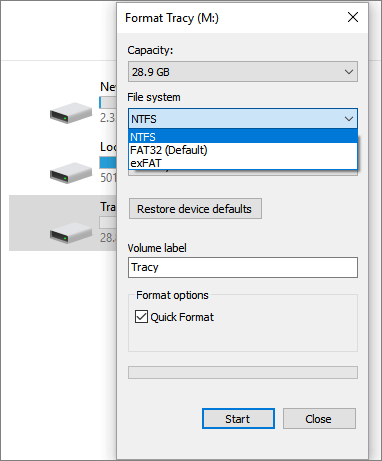
SD Kart Nasıl Biçimlendirilir?
SD kartı biçimlendirmek, kartın veri depolama alanını temizleyerek ve dosya sistemi oluşturarak yeni kullanım için hazırlamanız gereken bir işlemdir. Bu işlem, kartı kullanmaya başlamadan önce veya yavaş çalışma veya hata sorunları yaşandığında yapılabilir.
SD Kartı Biçimlendirme Adımları
- SD kartı bilgisayarınıza takın. Kart okuyucunuza veya bilgisayarınızın SD kart yuvasına takın.
- Bilgisayarınızda "Bu PC" veya "Dosya Gezgini"ni açın.
- SD kartınızı bulun. Genellikle "Çıkarılabilir Diskler" veya "Cihazlar ve Sürücüler" altında listelenir.
- SD kartına sağ tıklayın ve "Biçimlendir"i seçin.
- Biçimlendirme seçeneklerini ayarlayın. Dosya sistemi, küme boyutu ve etiket gibi seçenekleri ayarlayabilirsiniz. Genellikle varsayılan ayarları kullanabilirsiniz.
- "Başlat"a tıklayın. Biçimlendirme işlemi başlayacaktır. Bu işlem birkaç dakika sürebilir.
- İşlem tamamlandıktan sonra SD kartınız temizlenir ve kullanıma hazırdır.
Hangi Dosya Sistemini Seçmelisiniz?
SD kartınızı biçimlendirdiğinizde, dosya sistemi seçmeniz gerekebilir. En yaygın dosya sistemleri şunlardır:
- FAT32: Eski cihazlarda ve işletim sistemlerinde uyumluluk için en iyi seçimdir. 4 GB'tan büyük dosyaları desteklemez.
- exFAT: FAT32'den daha büyük dosyaları destekler ve daha hızlıdır. Yeni cihazlar ve işletim sistemlerinde genellikle daha iyi bir seçimdir.
- NTFS: Windows işletim sistemi tarafından kullanılan dosya sistemi. En hızlı performansı sunar, ancak bazı cihazlar tarafından desteklenmeyebilir.
SD Kartı Biçimlendirmeden Önce Yedekleme
SD kartı biçimlendirmek, karttaki tüm verileri silecektir. Bu nedenle, kartınızı biçimlendirmeden önce verilerinizi yedeklemeniz önemlidir. Verilerinizi bilgisayarınıza veya bulut depolama alanına yedekleyebilirsiniz.
SD Kartı Biçimlendirmenin Riskleri
SD kartı biçimlendirmek, kartta bulunan tüm verileri silecektir. Bu nedenle, kartı biçimlendirmeden önce verilerinizi yedeklemeniz önemlidir. Biçimlendirme işlemi, hatalı bir şekilde yapılırsa SD kartınızı hasar görebilir. Bu nedenle, işlem sırasında dikkatli olmanız ve doğru adımları izlemeniz önemlidir.
daha fazla bilgi
Bozuk bir SD kartı biçimlendirmek gerçekten verileri kurtarabilir mi?
Evet, bozuk bir SD kartı biçimlendirmek, kurtarılamayacak kadar hasar görmüş dosyalar hariç, çoğu durumda verileri kurtarma şansını artırabilir. Biçimlendirme işlemi, kartın dosya sistemini yeniden yapılandırarak, bozuk veya eksik dosya bilgisi kayıtlarını temizler. Bu, kartın tekrar okunabilir hale gelmesini sağlar, böylece veri kurtarma yazılımı ile verileri geri yükleme şansınız artar. Ancak, biçimlendirme işleminden önce, verilerinize erişebilmeniz için veri kurtarma yazılımını denemeyi düşünmeniz gerekir.
SD kartımı biçimlendirmeden önce ne yapmalıyım?
SD kartınızı biçimlendirmeden önce, verilerinize erişebilmeniz için veri kurtarma yazılımı kullanmayı denemelisiniz. Ayrıca, kartı bir bilgisayara taktığınızda ses çıkarıp çıkmadığını ve işletim sisteminizin kartı tanımasını kontrol etmelisiniz. Eğer kartı tanırsa ancak dosyalarına erişemiyorsanız, biçimlendirme yoluyla kartı onarmayı deneyebilirsiniz. Ancak, kartı tanımıyorsa veya ses çıkarıyorsa, kartın fiziksel olarak hasar görmüş olma ihtimali yüksektir ve bu durumda veri kurtarma yazılımı da işe yaramayabilir.
Bozuk bir SD kartı nasıl biçimlendiririm?
Bozuk bir SD kartı biçimlendirmek için, önce kartı bilgisayarınıza takmanız ve "Bilgisayarım" veya "Bu PC" bölümüne girmeniz gerekir. Ardından, SD kartınızın sürücüsünü bulmanız ve sağ tıklayarak "Biçimlendir" seçeneğini seçmeniz gerekir. Açılan pencerede, dosya sistemini FAT32 veya exFAT olarak seçebilir ve "Hızlı Biçimlendir" seçeneğini işaretleyebilirsiniz. "Başlat" düğmesine tıklayarak biçimlendirme işlemini başlatabilirsiniz.
SD kartı biçimlendirdikten sonra verilerimi nasıl geri alabilirim?
SD kartı biçimlendirdikten sonra verilerinizi geri almak için, veri kurtarma yazılımı kullanmanız gerekir. Piyasada birçok farklı veri kurtarma yazılımı mevcuttur ve bunlardan bazıları ücretsiz, bazıları ise ücretlidir. Bu yazılımları kullanarak, biçimlendirilmiş SD kartınızdan silinmiş olan dosyaları kurtarmayı deneyebilirsiniz. Ancak, veri kurtarma şansı, kartın ne kadar süreyle kullanıldığına, veri kaybı nedenine ve kullanılan veri kurtarma yazılımının kalitesine bağlıdır.
Bozuk SD Kartı Biçimlendirmenin 4 Doğru Yolu ile benzer diğer makaleleri öğrenmek istiyorsanız Sorunlar kategorisini ziyaret edebilirsiniz.

ilgili gönderiler